Sådan konverteres MPG til MOV på Mac og Windows (med onlineværktøjer)
Leder du efter en måde at konvertere din MPG-videofil til et andet format, du kan åbne på din Mac-computer eller iPhone? Men hvilket er det bedste outputformat til det?
MOV er en fremragende mulighed. Både Mac- og Windows-computere kan afspille videoer i dette format. Du kan importere MOV-filer til flere forudinstallerede Apple-programmer, såsom Final Cut Pro og iTunes. Spørgsmålet er nu, hvordan vil du konvertere MPG til MOV? Bare rolig. Dette indlæg vil give dig svaret. Læs og lær om de bedste MPG til MOV konverter her.
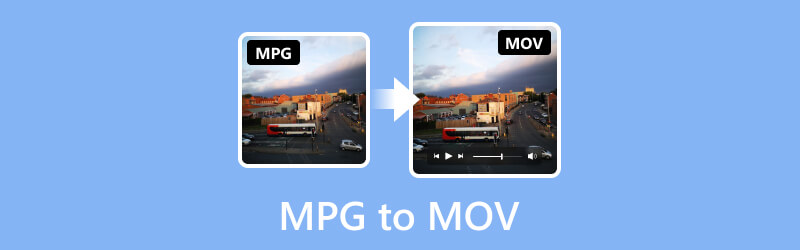
SIDEINDHOLD
Del 1. MOV vs. MPG
MPEG er en komprimeringsstandard, også kaldet MPEG-1 eller MPEG-2, hvorimod MOV er et containerformat. Når en MOV-fil konverteres til en MPG, startes en tabsgivende komprimeringsalgoritme, som forsøger at bevare filens originale kvalitet og samtidig reducere dens filstørrelse. Selvom Microsoft-software også understøtter MOV, skabte Apple formatet primært til afspilning og redigering i QuickTime. Omvendt er MPG mere kompatibel end de andre, fordi medieafspillere og bærbare enheder i vid udstrækning understøtter det.
Del 2. Konverter MPG til MOV online og offline
Brug Vidmore Video Converter til at ændre MOV til MPG
Den mest ligetil tilgang til at konvertere MPG til MOV er at bruge en professionel videokonverter, der understøtter almindelige og ualmindelige codecs. Som tidligere nævnt bruges ældre codecs som MPEG-1 og MPEG-2 specifikt til at kode MPG (eller MPEG) videoer. Disse codecs virker muligvis ikke med videoredigeringsprogrammer som iMovie eller din moderne medieafspiller. Vidmore Video Converter er et godt valg til dette. Det er den mest omfattende og robuste MPG til MOV-konverter, der giver brugerne mulighed for at konvertere 50× hurtigere end anden software. Det kan konvertere videoer op til 4K UHD-opløsning uden at miste kvalitet.
Desuden giver det dig mulighed for at eksportere videofiler til forskellige formater og enheder, og MOV til MPG-konvertering er også muligt. Derudover er det anerkendt som den hurtigste videokonverter til Windows og Mac.
Understøttede formater: MPG, MOV, MP4, AVI, MKV, WMV, WebM, M4V, FLV, DivX, VOB, 3GP, MOD, OGV osv.
Læs nedenstående trin til, hvordan du konverterer MPG til MOV ved hjælp af dette spektakulære værktøj:
Trin 1. Download og installer Vidmore Video Converter software på din computer.
Trin 2. Træk derefter MPG-filerne i værktøjet eller klik på fanen Tilføj filer for at åbne din lokale mappe. Du kan også klikke på plus-indikationen i midten for at åbne dit lokale lager.
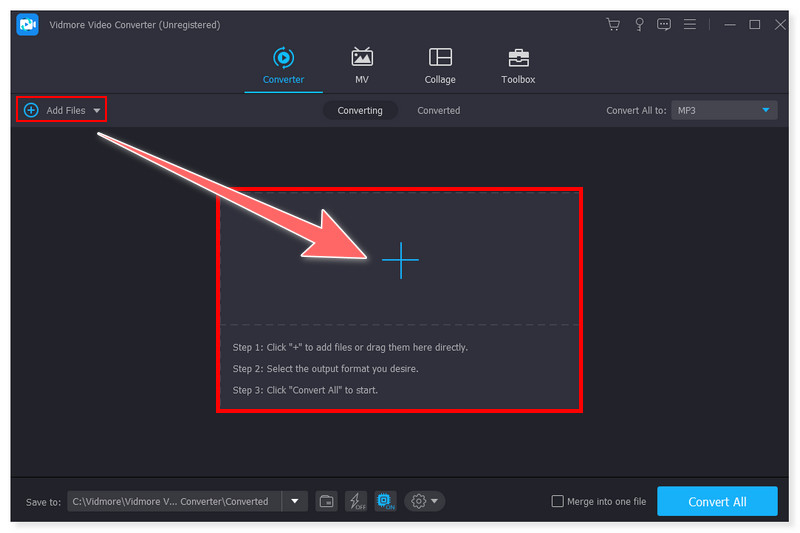
Trin 3. Når du har tilføjet filerne, skal du indstille outputformatet til MOV. Klik på rullemenuen ved siden af filen. Du kan også justere formatets forudindstillede indstilling efter din smag.
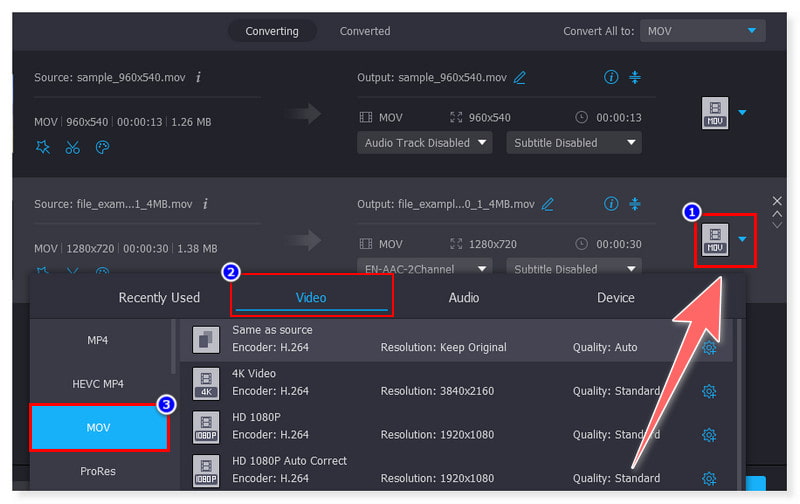
Trin 4. Når du har justeret filen, skal du klikke på knappen Konverter alle for at begynde konverteringen og vente på, at den er færdig. Ligesom det kan du nu konvertere MPG til MOV på Mac.
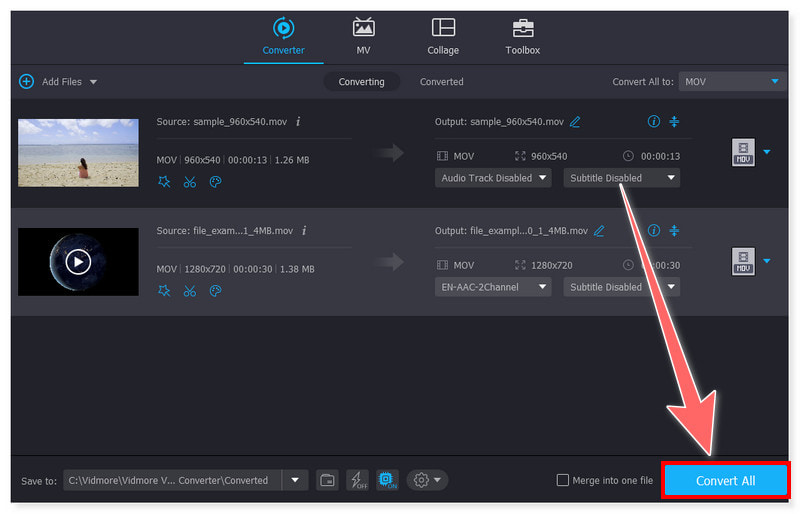
Fordele
- Tilbyder en ligetil videokonvertering.
- Understøtter batchkonvertering af MPG-filer.
- Enkel og nem at bruge grænseflade til alle typer brugere.
- Komprimer store filstørrelser til mindre størrelser uden at ofre kvaliteten.
Ulemper
- Der er en gratis prøveversion tilgængelig.
Konverter MOV til MPG ved hjælp af Vidmore Free Video Converter Online
En anden mere praktisk metode til at konvertere MOV til MPG gratis uden at installere software er leveret af Vidmore. Du kan bruge Vidmore gratis videokonverter online, en webbaseret applikation, så længe din internetforbindelse er stabil. Du kan justere kanalen, billedhastigheden, bithastigheden, video-codec og andre aspekter af lyd- og videokvaliteten med dette program. Grundlæggende kan du hurtigt og nemt ændre og konvertere dine musik- og videofiler ved hjælp af denne gratis videokonverter.
Understøttede formater: MP4, MOV, MPG, WMV, FLV, VOB, 3GP, AVI, MKV, M4V, WebM, GIF
Her er de trin, du kan følge for at omdanne dine MPG-filer til MOV i dette værktøj:
Trin 1. Gå først til Vidmore gratis videokonverter online internet side. For at bruge dette værktøj skal du først downloade Vidmore Launcher.
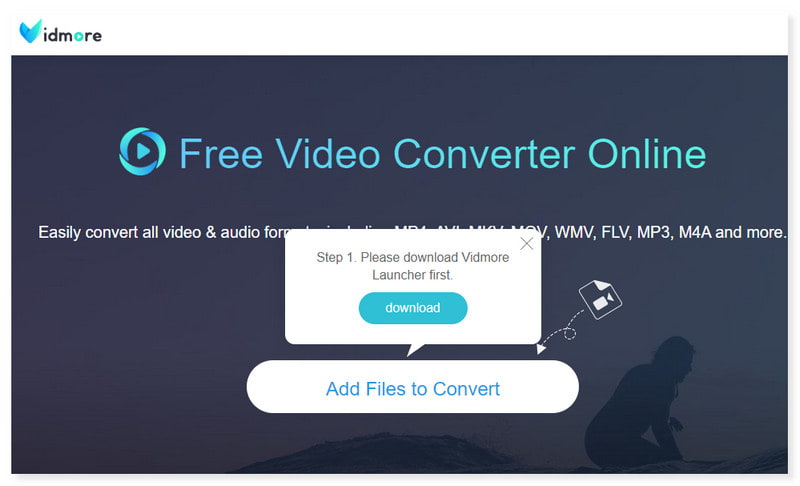
Trin 2. Tryk derefter på Tilføj filer til konvertering for at åbne filer midt på siden. Vælg de MPG-filer, du ønsker at konvertere, fra din lokale mappe, og klik derefter på Åbn.
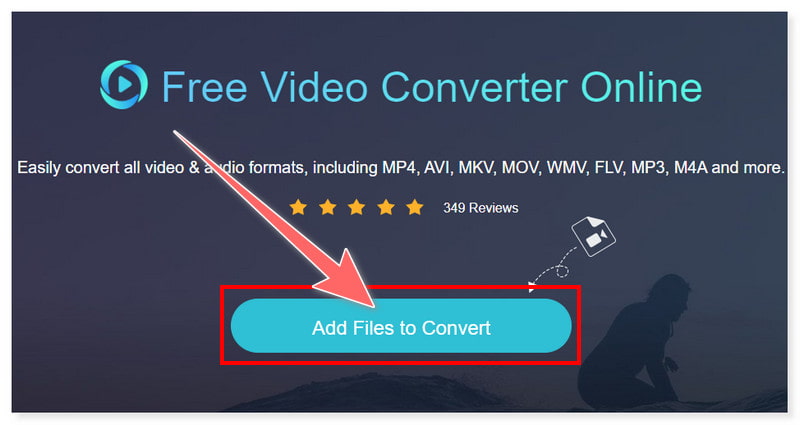
Trin 3. Indstil derefter outputformatet til MOV. Du kan justere outputformatindstillingen ved at markere gearknappen Indstillinger. Når du er færdig, skal du klikke på OK.
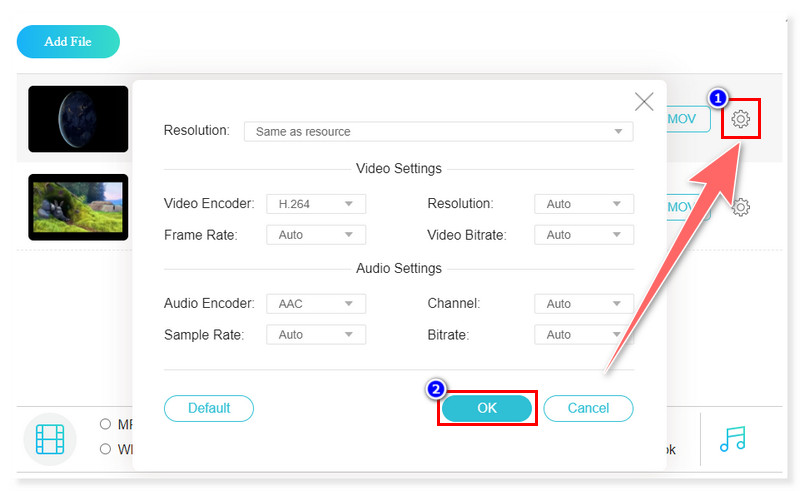
Trin 4. Start dens konvertering ved at klikke på knappen Konverter nedenfor. Og det er det! Dette er de grundlæggende trin til at bruge denne gratis MPG til MOV-konverter uden besvær.
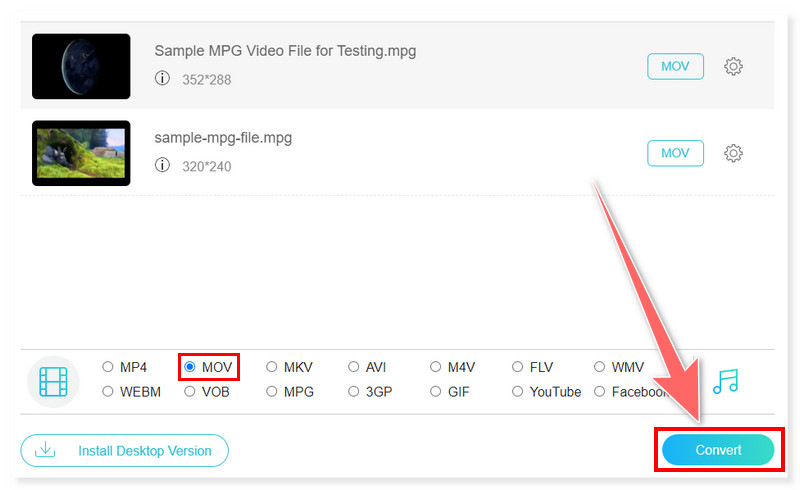
Fordele
- Giver en praktisk MPG til MOV konvertering online.
- Leveres med foruddefinerede indstillinger til forskellige formatkonverteringer.
- Behøver ikke at installere tredjepartssoftware.
- Der eksisterer ingen størrelsesbegrænsning ved konvertering af forskellige filer.
Ulemper
- Det understøtter ikke video- og lydredigeringsfunktioner.
Skift MOV til MPG med AnyConv
AnyConv er også en god mulighed for at ændre MOV til MPG. Det er tilgængeligt online, og du kan konvertere flere MOV-filer til MPG samtidigt. Dens brugervenlighed og hurtige betjening gør det til en god mulighed for brugere, der har brug for enkle, ukomplicerede konverteringer. Men ligesom mange online-konvertere har den en filstørrelsesgrænse, når den konverterer med dens gratis version.
Understøttede formater: MOV, MPG, MP4, FLV, DivX, AVI, 3GP, 3G2, DAV, F4V, HEVC, M4V osv.
Trin 1. Besøg AnyConv-webstedet og se efter MOV til MPG-konverteringsfunktionen. Træk og slip derefter MOV-filerne på siden eller marker knappen Vælg fil.
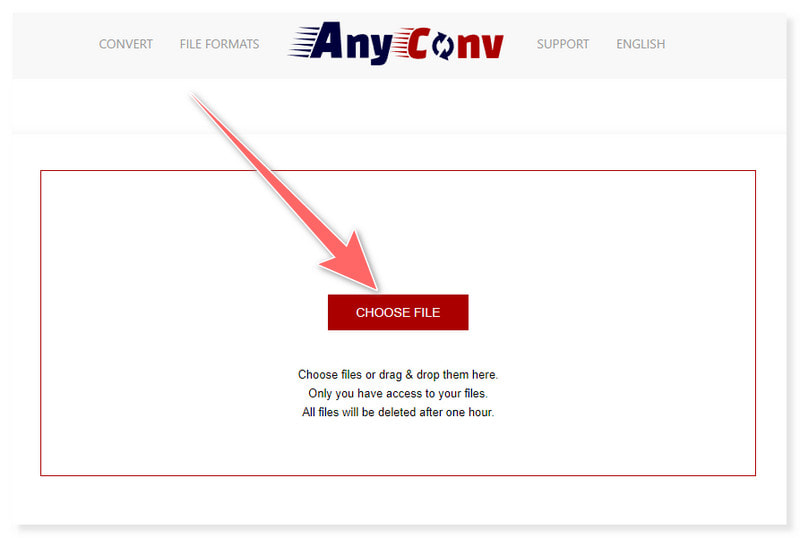
Trin 2. Du kan tilføje flere MOV-filer til siden på én gang. Dernæst skal du markere knappen Konverter for at begynde processen og vente på, at den er færdig.
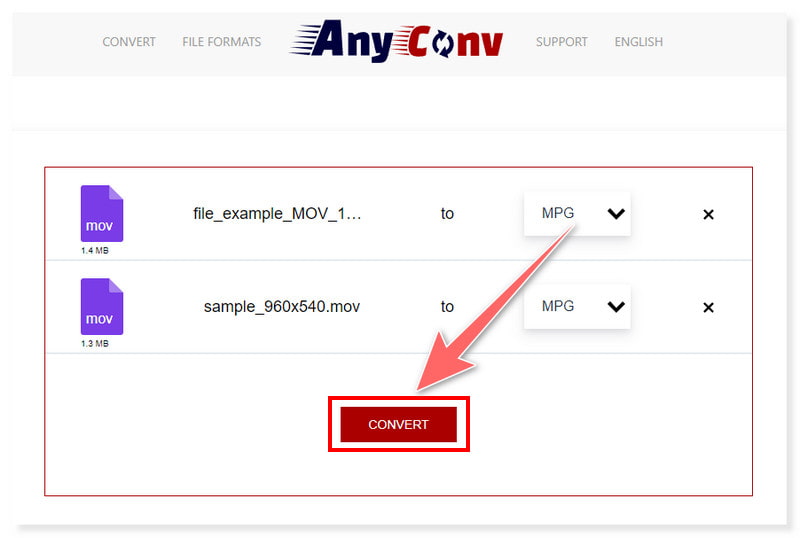
Trin 3. Når du er færdig, skal du downloade de nyligt konverterede MPG-filer og gemme dem i din lokale mappe. Ved at bruge dette onlineværktøj kan du også følge disse trin for at konvertere MPG til MOV, MPEG til MOV, og mere.
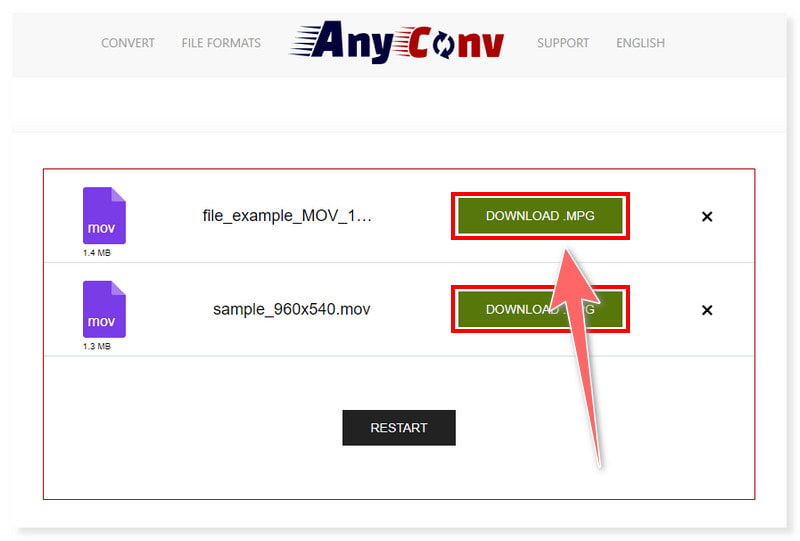
Fordele
- Tilbyder en brugervenlig grænseflade og konverteringsproces.
- Understøtter massekonvertering af MPG-filer.
- Understøtter konverteringer af forskellige mediefilformater.
Ulemper
- Det har en masse annoncebannere på sin side.
Brug MiniTool Video Converter til at omdanne MPG til MOV
MiniTool Video Converter er en anden software, der understøtter MPG til MOV konvertering. Dens intuitive grænseflade gør det nemt for alle brugere at bruge denne konverter. Dette værktøj giver dig mulighed for at konvertere videoer på tværs af forskellige formater og operativsystemer. Det kan også konvertere videoer til at blive afspillet på en tablet, spillekonsol, smartphone eller enhver anden enhed. Hele processen er gjort enklere af dens brugervenlige grænseflade. Alligevel er det ikke gratis og tilbyder kun en begrænset gratis prøveversion, så dets brugere kan prøve dets funktioner.
Understøttede formater: MP4, MPG, MOV, AVI, FLV, MKV, M4V, ASF, DV, MPEG, VOB, WebM osv.
Trin 1. Start MiniTool Video Converter på din computer. Klik eller træk derefter de MPG-filer, du ønsker at konvertere, til værktøjet.
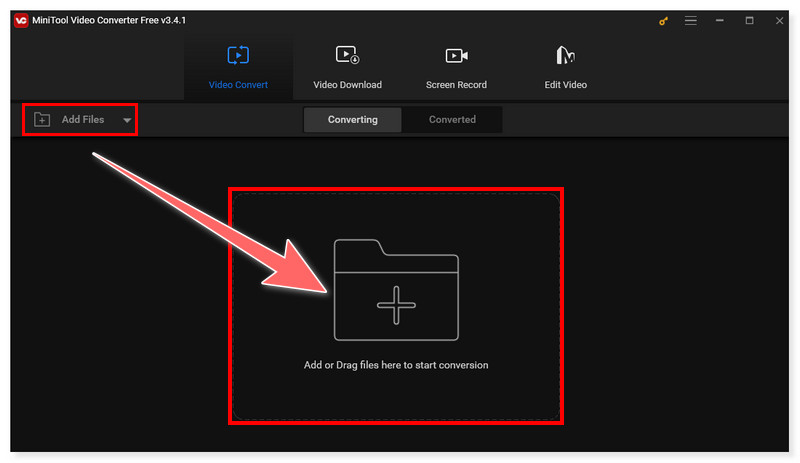
Trin 2. Indstil derefter dit outputformat til MOV ved at klikke på fanen Konverter alle filer ved siden af konverter-knappen.
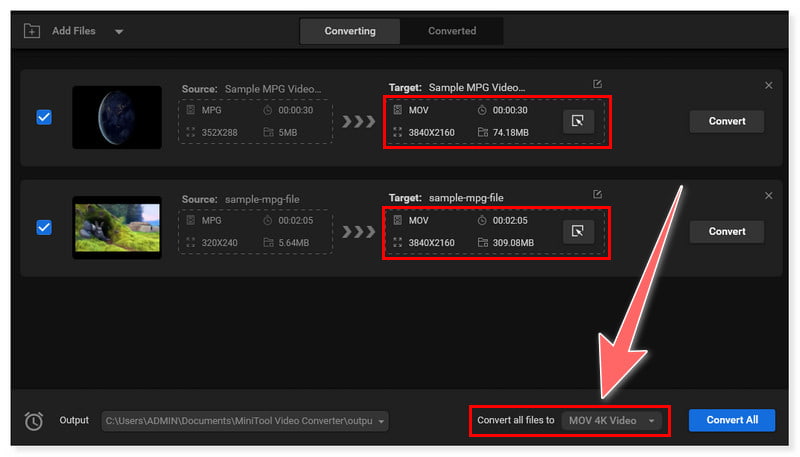
Trin 3. Til sidst skal du markere knappen Konverter alle og starte konverteringsprocessen. Se, hvor enkelt og nemt det er at konvertere MPG til MOV på Windows 10/11 ved hjælp af dette intuitive værktøj. Og du kan bruge det til at konvertere MPG til MP4 hvis du har brug for.
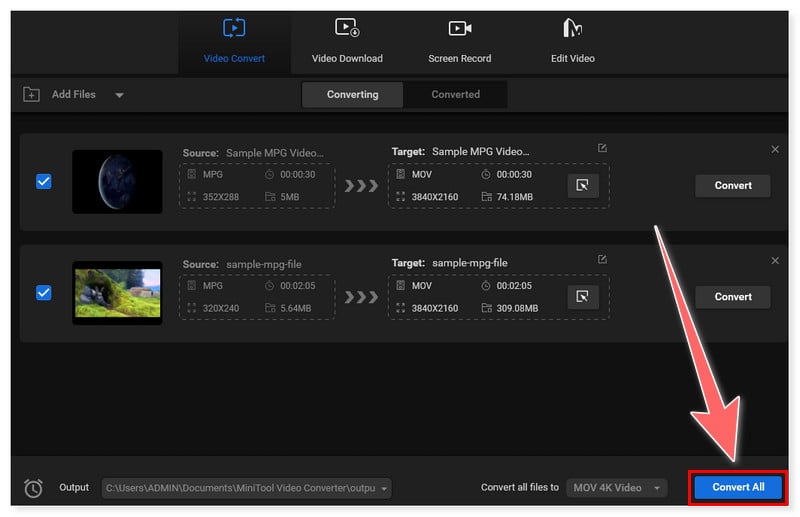
Fordele
- Den er let og nem at installere.
- Understøtter forskellige videoformatkonverteringer uden kvalitetstab.
- Leveres med en batchkonverteringsfunktion af MPG til MOV-filer.
Ulemper
- Det er gratis med begrænsede muligheder og en maksimal filstørrelsesgrænse på 100 MB.
Del 3. Ofte stillede spørgsmål om, hvordan man konverterer MPG til MOV
Kan jeg konvertere MPG til MOV i QuickTime?
Faktisk kan du bruge QuickTime Player på macOS til at konvertere MPG-filer (MPEG) til MOV-format. MPG-filer kan åbnes med QuickTime Player og eksporteres til MOV-format.
Kan jeg konvertere MOV-filen til MPG med FFmpeg?
Ja. Du kan konvertere MOV (QuickTime) filer til MPG (MPEG) format med FFmpeg. Et kraftfuldt kommandolinjeværktøj, FFmpeg kan håndtere et stort antal multimedieformater, inklusive MPG og MOV.
Hvordan konverterer jeg MPG til iPhone-video?
Du kan bruge adskillige softwareapplikationer til at konvertere en MPG-fil (MPEG) til et iPhone-kompatibelt format, såsom MP4. Brug af Vidmore Video Converter er en af de ofte brugte løsninger.
Konklusion
Der er mange måder at konvertere på MPG til MOV. Men de ovennævnte værktøjer er en af de bedste muligheder. Du kan være sikker på, at disse værktøjer giver en problemfri konvertering og kan producere output af høj kvalitet. Hvad mere er, behøver du ikke at være ekspert i redigering for at bruge dem. Ligesom Vidmore Video Converter, den har en ligetil grænseflade til alle typer brugere og er tilgængelig på Windows og Mac. Og hvis du foretrækker en måde, du kan gøre online, kan du prøve dens webbaserede version, Vidmore Free Converter Online.


